Heute fast alle modernen ComputerLaptops oder mobile Geräte sind mit Internetzugang ausgestattet. Sie sind jedoch weit davon entfernt, sich mit dem Aufbau von Verbindungen befassen zu wollen, da dies einige Schwierigkeiten verursacht. Noch weniger Benutzer verstehen die Frage, wie beispielsweise Wi-Fi von ihrem Terminal aus verteilt werden kann. Um solche Aktionen zu vereinfachen, wird eine einzigartige Anwendung namens Switch Virtual Router (übrigens russische Entwicklung) verwendet. In jedem Fall müssen Sie sich mit den Einstellungen befassen, aber es wird viel weniger Zeit und Mühe kosten, als ähnliche Dinge im Betriebssystem zu tun, wenn Sie Hardware haben.
Virtuellen Router wechseln: Was ist das für ein Programm?
Sie können vollständig verstehen, was dieses Dienstprogramm ist.einfach, wenn Sie den Namen vom Englischen ins Russische übersetzen. Tatsächlich handelt es sich hierbei um einen realen virtuellen Router, mit dem Sie Ihr Terminal mithilfe integrierter Tools in ein Ausgabegerät verwandeln können, mit dem andere Computersysteme oder Benutzer mobiler Geräte anschließend eine Verbindung herstellen können.

Im Moment können Sie die Version von Switch Virtual Router auf Russisch herunterladen (in dieser Form wird das Programm zunächst veröffentlicht), und das Distributionskit von Version 3.3 "wiegt" ungefähr 720 KB.
Grundlegende Betriebsarten
Es gibt nicht so viele Funktionen in der Anwendung selbst (im Großen und Ganzen werden sie hier nicht benötigt). Switch Virtual Router bietet jedoch zwei Hauptbetriebsarten:
- Zwei Benutzerterminals sind im "Punkt-zu-Punkt" -Modus über einen Zugangspunkt verbunden (nur Informations- und Datenaustausch ist möglich).
- Der virtuelle Router ist als Punkt konfiguriert, zu dem viele Benutzer eine Verbindung herstellen, und der Internetzugang wird gemeinsam genutzt.
Es gibt noch einen interessanten Punkt. Einer der "Tricks" des Programms ist, dass, wenn Sie die Anwendung deaktivieren, der erstellte Punkt, als wäre nichts passiert, immer noch in einem aktiven Zustand funktioniert. Gleiches gilt für das Versetzen des Ausgabeterminals in den Ruhezustand, nachdem alle zuvor angeschlossenen Geräte getrennt wurden. Dies ist zweifellos sehr praktisch.
Bitte beachten Sie: Die Anwendung unterstützt keine veralteten XP- und Vista-Systeme und kann unabhängig von der Architektur nur in Version 7 und höher ordnungsgemäß funktionieren.
Verwendung von Switch Virtual Router: Vorkonfiguration
Die Anwendung wird mit dem entsprechenden "Assistenten" installiert, in dem Sie nur die Anweisungen befolgen müssen.
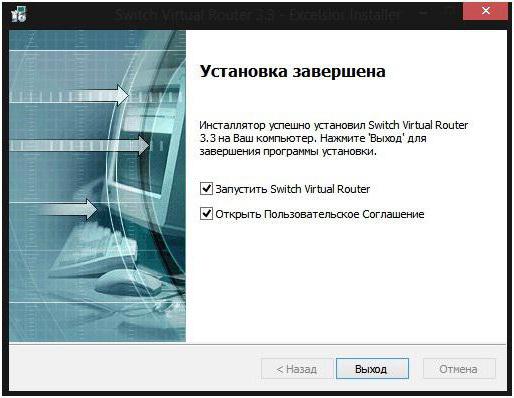
Zu diesem Zeitpunkt wird es keine Probleme und Schwierigkeiten gebenMuss. Starten Sie nach Abschluss der Installation die Anwendung. Der erste Schritt ist das Aufrufen des Einstellungsmenüs. Sie werden über eine spezielle Schaltfläche mit einem Zahnradbild in der unteren rechten Ecke des Programmfensters geöffnet.

Auf der Registerkarte Allgemeine Parameter müssen Sie einen Namen festlegenDer Router muss in Englisch (er wird sowohl auf den Namen des Zugangspunkts als auch auf den Namen des Netzwerks angewendet), das Kennwort (vorzugsweise mindestens acht Zeichen) und seine Bestätigung sein und die Änderungen speichern. Wenn Sie möchten, können Sie dem Start von WiFi (Switch Virtual Router) beim Start des Systems auch einen "Birdie" gegenüberstellen.
Gerätefreigabe aktivieren
Jetzt müssen Sie die Freigabe für aktivierenvirtuelles Gerät. Dazu müssen Sie im Hauptfenster auf die Zeile klicken, um die Parameter des Netzwerkadapters zu ändern, oder im Netzwerk- und Freigabecenter in der Standard- "Systemsteuerung" zu diesem Abschnitt gehen.

Ein weiterer wurde im Menü der verfügbaren Verbindungen angezeigtdrahtlose Verbindung (bis der Zugangspunkt konfiguriert ist, wird ein Kreuz auf einem roten Hintergrund angezeigt). Wenn Sie mit der rechten Maustaste darauf klicken, verwenden Sie im Dropdown-Menü die Eigenschaftsleiste und wechseln Sie zur Registerkarte Zugriff. Hier verwenden wir beide vorhandenen Berechtigungen (außer zum Herstellen einer Telefonverbindung, falls eine in der Liste enthalten ist) und wählen den Verbindungstyp zum Heimnetzwerk aus. Als nächstes speichern Sie einfach die Änderungen.
Erster Verbindungsstart
Jetzt gibt es im Programm Switch Virtual Router nur noch wenig zu tun. Das Hauptfenster hat eine Startschaltfläche.

Drücken Sie darauf und warten Sie, bis die Verbindung hergestellt ist.Wenn alles in Ordnung ist, wird das entsprechende Symbol in der Taskleiste angezeigt, und in den Netzwerkverbindungseinstellungen wird der zuvor verwendete Name wie "WLAN-Verbindungsnummer so und so" in den Namen geändert, der dem virtuellen Router in der Anfangsphase zugewiesen wurde .
Einrichten der Verteilung, wenn die Verbindung für andere Geräte nicht aktiviert ist
In der Taskleiste verwenden wir das Verbindungssymbol und wählen den verwendeten Adapter aus der Liste aus (Ethernet, Wi-Fi, ADSL, 3G usw.).

Auch hier legen wir in den Eigenschaften den allgemeinen Zugriff fest, wenn in der Originalversion etwas falsch gemacht wurde oder ein anderer Adapter aktiviert wurde.
Mögliche Zugriffsprobleme
Wie für die Probleme mit virtuellenGerät, fast jeder, der es verwendet hat, stellt fest, dass das Programm Switch Virtual Router die IP-Adressen für angeschlossene Geräte oder sogar das Hauptterminal nicht immer korrekt ermittelt, obwohl es hierfür den automatischen Modus verwendet.
Wenn ein solches Problem auftritt, und in der TaskleisteIn einer Benachrichtigung werden Sie aufgefordert, die Verbindung zu überprüfen und zu korrigieren. Sie können versuchen, die entsprechenden Daten manuell einzugeben. Die Subnetzmaske bleibt die Standardeinstellung (255.255.255.0), und für die IP-Adresse wird die Kombination 192.168.137.1 verwendet.
In einigen Fällen wechseln Sie VirtualDer Router kann durch Antivirus oder Brandmair blockiert werden. Zunächst lohnt es sich, den Antivirenscanner für eine Weile auszuschalten und die Leistung der Anwendung zu überprüfen. Im zweiten Fall muss das Programm zur Liste der Firewall-Ausnahmen hinzugefügt werden. Wenn Switch Virtual Router nicht in der Liste der installierten Programme angezeigt wird oder keine Standardanwendung hinzugefügt werden kann, sollten Sie den Speicherort der ausführbaren Programmdatei manuell angeben.
Vor- und Nachteile des Programms
Es bleibt, alle Vor- und Nachteile auszudrücken.Nach Rückmeldungen von Benutzern und Experten hat das Programm nur einen Nachteil: wiederkehrende Probleme bei der automatischen Ermittlung der IP-Adressen verbundener Benutzer.
Andererseits umfassen die zweifellos Vorteile der Anwendung die folgenden:
- kostenlose Verteilung des Dienstprogramms;
- kleine Größe;
- geringer Verbrauch von Systemressourcen;
- keine Notwendigkeit, zusätzliche Dienste zu starten;
- die Fähigkeit, das Abgabeterminal nach dem Ende der Sitzung zum Verbinden anderer Geräte in den Ruhezustand zu versetzen;
- vollständige Kontrolle der Parameter, Überwachung der Netzwerkverbindungen und Informationen über angeschlossene Terminals.
Statt der Summe
Wie Sie sehen, ist die Konfiguration nicht besonders schwierig.Es gibt keine Programme und zusätzlichen Parameter für Netzwerkadapter. Nach dem ersten Start der Anwendung dauert dies maximal einige Minuten. Natürlich können Probleme mit der erstellten Verbindung auftreten, dieses Problem kann jedoch recht einfach gelöst werden.
Aber hier ist die Hauptsache:Der Benutzer desselben Laptops mit integriertem WLAN-Adapter oder der Besitzer eines Computers mit Kabelverbindung oder eines externen USB-Controllers muss keine zusätzlichen Geräte kaufen, was manchmal recht teuer sein kann. Das Programm verwandelt das gewünschte Terminal problemlos in einen virtuellen Router.










